windows快速切屏快捷键是什么 windows如何使用快捷键快速切屏
相信我们许多小伙伴在使用windows电脑的时候,都会打开多个窗口,我们很多小伙伴切换窗口都是使用鼠标进行点击的,效率十分的低下,于是就有小伙伴想要知道windows快速切屏快捷键是什么,对此下面小编就教大家windows如何使用快捷键快速切屏,快来一起看看吧,希望对你有帮助。
具体方法:
方法一、Alt+Tab快捷键
在使用Alt+Tab快捷键切换窗口时,在桌面中间会显示预览小窗口,我们只要按住Alt键不放,然后每按一次Tab即可切换一次窗口,到达要打开的窗口松开即可完成。

方法二、Win+Tab快捷键
使用Win+Tab快捷键进行3D窗口切换。首先,按住Win键。然后按一下Tab键,即可在桌面显示3D小窗口,每按一次Tab键,就可以切换一次窗口,放开Win键,即可在桌面显示最上面的窗口,Win+Tab相比Alt+Tab可以通过点击任务更快的选择所要进行的任务。

方法三、Win+L快捷键:快速锁屏
电脑存放着重要的文件资料,人走开电脑没关的情况下,还是要养成锁屏的好习惯。
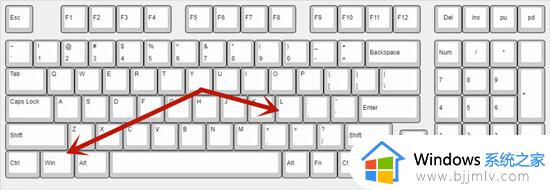
方法四、Win+D/M快捷键:快速回到桌面
1、Win+D:在按了第一次后会快速的显示桌面(最小化所有任务窗口),而再按一次就可以恢复到原来的窗口。
2、Win+M:使用这个快捷键可以快速的最小化所有窗口,并且在使用后不能像Win+D一样恢复之前的窗口,只能手动打开窗口。
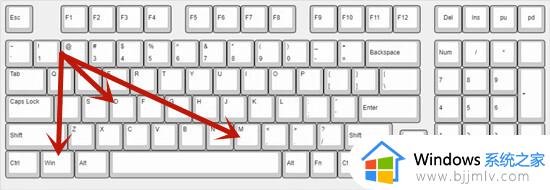
以上全部内容就是小编带给大家的windows使用快捷键快速切屏方法详细内容分享啦,还不清楚的小伙伴就快点跟着小编一起来看看吧,希望能够帮助到你。
windows快速切屏快捷键是什么 windows如何使用快捷键快速切屏相关教程
- windows横屏竖屏切换快捷键是什么 windows横屏竖屏怎么快速切换
- windows双屏切换快捷键是什么 windows双屏怎么快速切换
- windows切换到桌面快捷键是什么 windows如何快速切换到桌面
- windows切换界面快捷键是什么 windows快速切换界面如何操作
- windows快速锁屏快捷键是什么 windows如何快捷锁屏
- window锁屏快捷键是什么 windows快速锁屏按哪些快捷键
- windows无线投屏快捷键是什么 windows如何使用无线投屏快捷键
- windows切到桌面快捷键是什么 windows如何快捷键切到桌面
- windows截屏的快捷键是什么 windows截图的快捷键如何使用
- windows快速关机快捷键有哪些 windows快速关机是什么键组合
- 惠普新电脑只有c盘没有d盘怎么办 惠普电脑只有一个C盘,如何分D盘
- 惠普电脑无法启动windows怎么办?惠普电脑无法启动系统如何 处理
- host在哪个文件夹里面 电脑hosts文件夹位置介绍
- word目录怎么生成 word目录自动生成步骤
- 惠普键盘win键怎么解锁 惠普键盘win键锁了按什么解锁
- 火绒驱动版本不匹配重启没用怎么办 火绒驱动版本不匹配重启依旧不匹配如何处理
电脑教程推荐
win10系统推荐